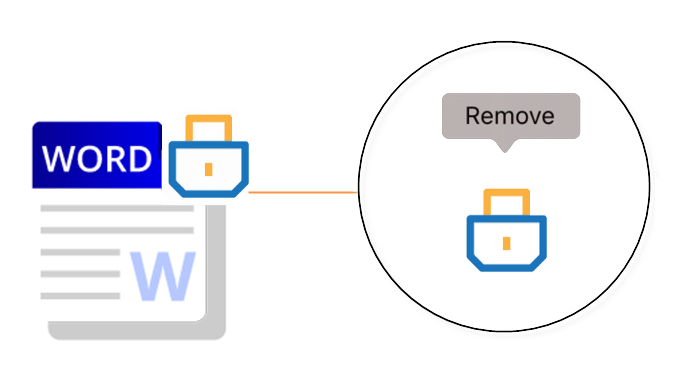3 cách mở file word bị khóa không cần mật khẩu – Nếu bạn có một văn bản Word yêu cầu mật khẩu không xác định để chỉnh sửa, thay đổi nội dung, gỡ bỏ bảo vệ khỏi văn bản MS Word, đừng lo, có rất nhiều cách để bạn thực hiện dùng để mở file Word không cần mật khẩu.
Nội dung chính:
Cách mở file word bị khóa không cần mật khẩu
Có 3 cách để mở file word bị khóa không cần mật khẩu, cụ thể như sau:
- Phương pháp 1: Xóa mật khẩu bị hạn chế bằng cách chèn
- Cách 2: Gỡ mật khẩu bị hạn chế bằng cách đổi tên
- Phương pháp 3: Xóa mật khẩu bị hạn chế bằng cách lưu một bản sao
Phương pháp 1: Xóa mật khẩu bảo vệ bằng cách chèn mật khẩu vào tài liệu mới
1. Mở Word. Hoặc, nếu Word đã được mở, hãy chọn Tệp > Mới. Chọn một tài liệu trống.
2. Thêm file Word bị khóa.
Nhấp vào tab Chèn. Nhấp vào mũi tên bên cạnh Sự vật trong nhóm Văn bản. Lựa chọn ” Văn bản từ tập tin“.
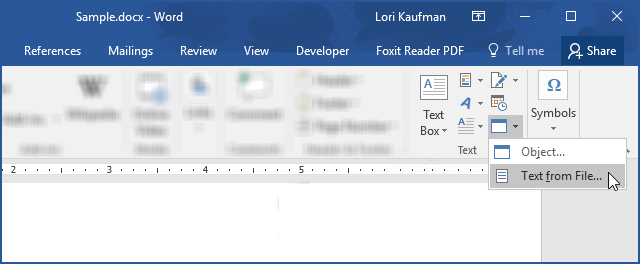
3. Định vị tài liệu Word được bảo vệ trong cửa sổ Chèn tệp/Chèn tệp. Chọn tệp bị khóa và nhấn Chèn để chèn nội dung của tệp được bảo vệ vào tài liệu Word mới.
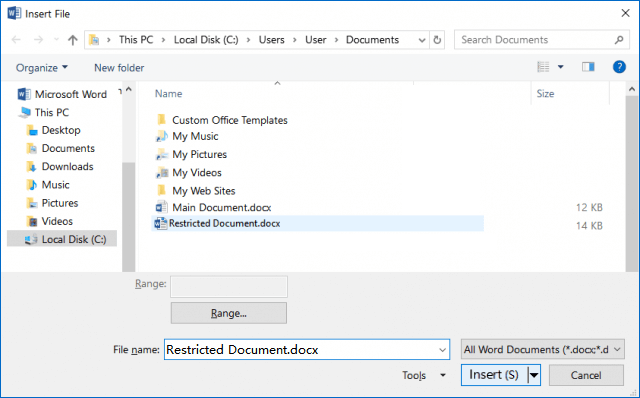
4. Sau khi lưu tài liệu Word mới, không được bảo vệ, bạn có thể chỉnh sửa nội dung của nó.
Phương pháp 2: Xóa mật khẩu bảo vệ khỏi Word bằng cách đổi tên nó
Tạo một bản sao của tài liệu gốc. Đổi tên phần mở rộng từ .doc thành .zip, giống như một kho lưu trữ ZIP. Bạn sẽ nhận được một hộp thoại cảnh báo, chỉ cần nhấp vào Đúng để xác nhận rằng bạn muốn thay đổi tiện ích mở rộng.
Thêm tệp *.ZIP, sau đó mở thư mục có tên từ . Nhấp chuột phải vào Settings.xml và lựa chọn Xóa bỏ .
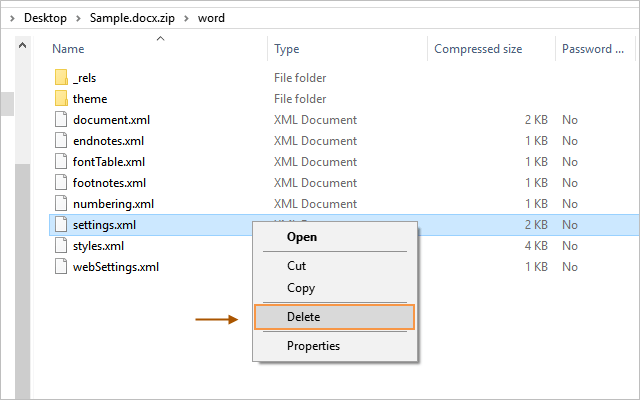
Sau đó đổi tên tệp *.ZIP trở lại tệp DOCX. Sau đó, bạn sẽ có thể mở tệp Excel và chỉnh sửa nó mà không có bất kỳ hạn chế nào.
Phương pháp 3: Xóa mật khẩu bị hạn chế qua WordPad
Nhấp chuột phải vào tệp Word bị hạn chế và chọn mở bằng WordPad/mở bằng WordPad .
Khi một tài liệu bị khóa được mở trong WordPad, nó sẽ tự động được mở khóa để chỉnh sửa. Và bạn có thể chỉnh sửa và lưu tệp mà không có bất kỳ hạn chế nào ngay bây giờ. Sau khi lưu tệp này, bạn loại bỏ hiệu quả các hạn chế chỉnh sửa và tệp trở thành tài liệu có thể chỉnh sửa.
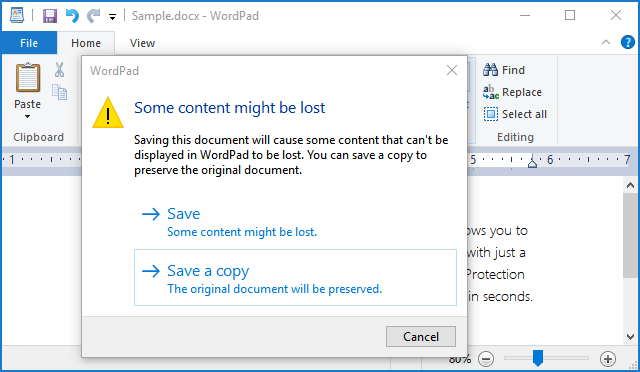
Chúc may mắn.